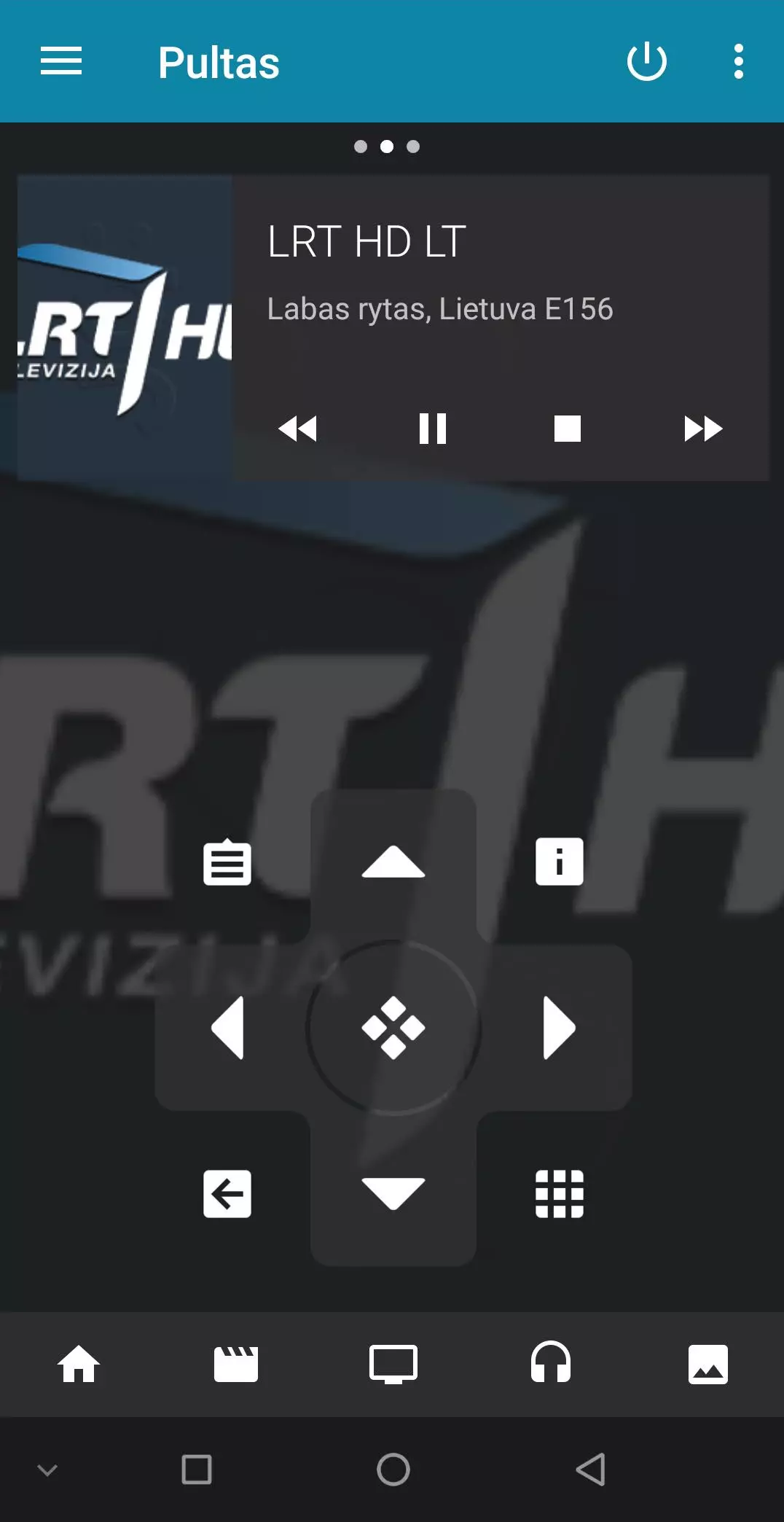Glaustai aprašysiu apie įdomesnius, mano požiūriu, KODI nustatymus, kuriuos panaudojus, sistemą nustatysite pagal save. Malonaus skaitymo.
1. Keli vartotojų profiliai
KODI sistemoje galima sukurti keletą vartotojų profilių, kurie bus atskirti vieni nuo kitų, turės savo nustatymus, slaptažodžius, valdys skirtingus media šaltinius. Jei namie KODI sistama naudojasi keletas šeimos narių, galima sukurti vaikų ir tėvų profilius. Vaikai turės savo aplinką su tik jiems skirtais šaltiniais, taip sumažės tikimybė, kad kažkur kažką prispaudys. Nustatymus rasime Nustatymai– > Profiliai.
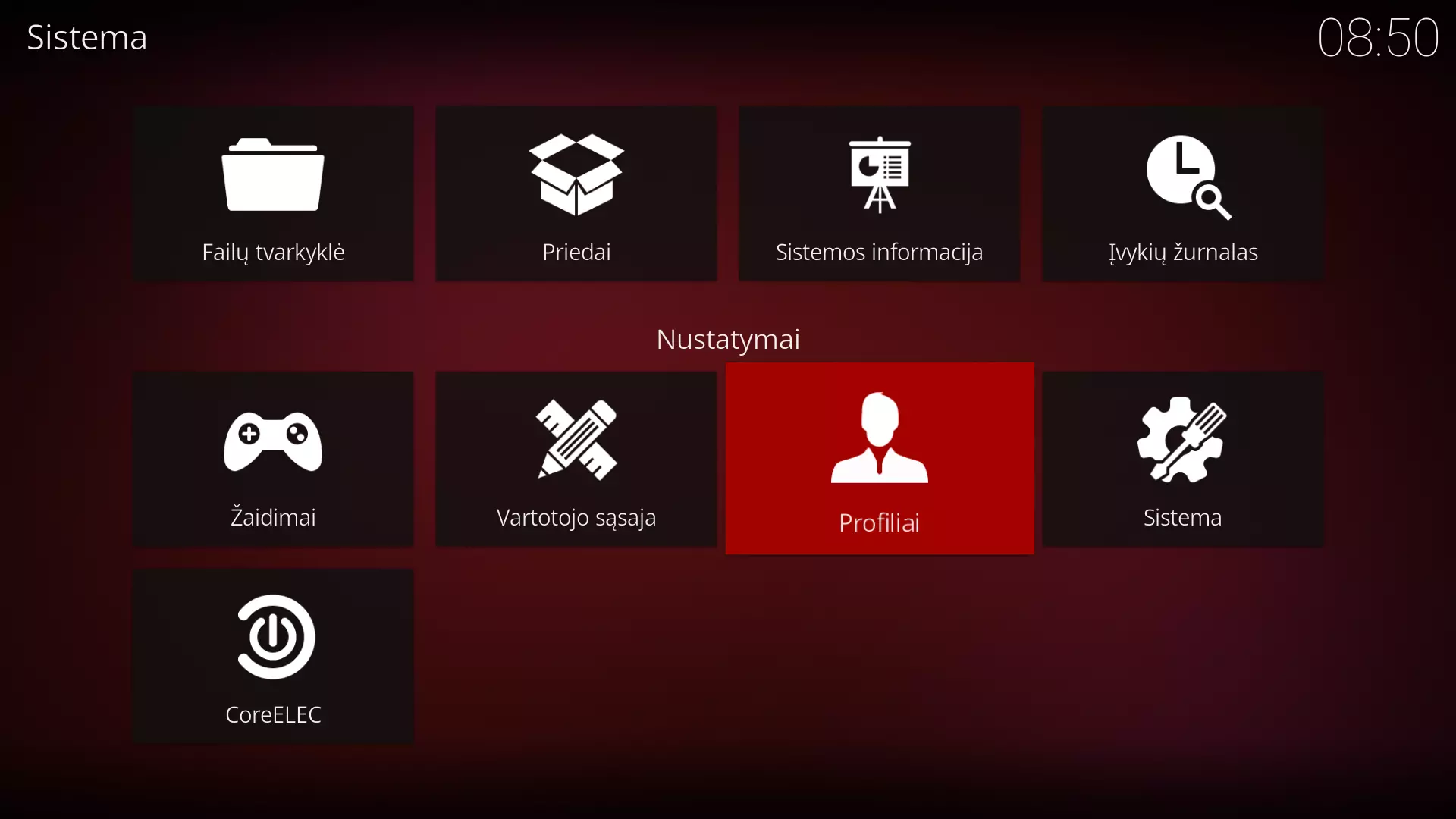
2. Išjungiame nereikalingus meniu punktus
Nesunkiai pagal save galime nusistatyti KODI meniu juostą esančią pagrindinio ekrano kairėje pusėje išjungiant nereikalingus ar nenaudotinus meniu punktus. Užeiname Nustatymai – > Vartotojo sąsaja – > Konfigūruoti teminę išvaizdą – > Meniu elementai. Gretimai galime nustatyti regioną, vartotojo užraktą bei kitus parametrus.
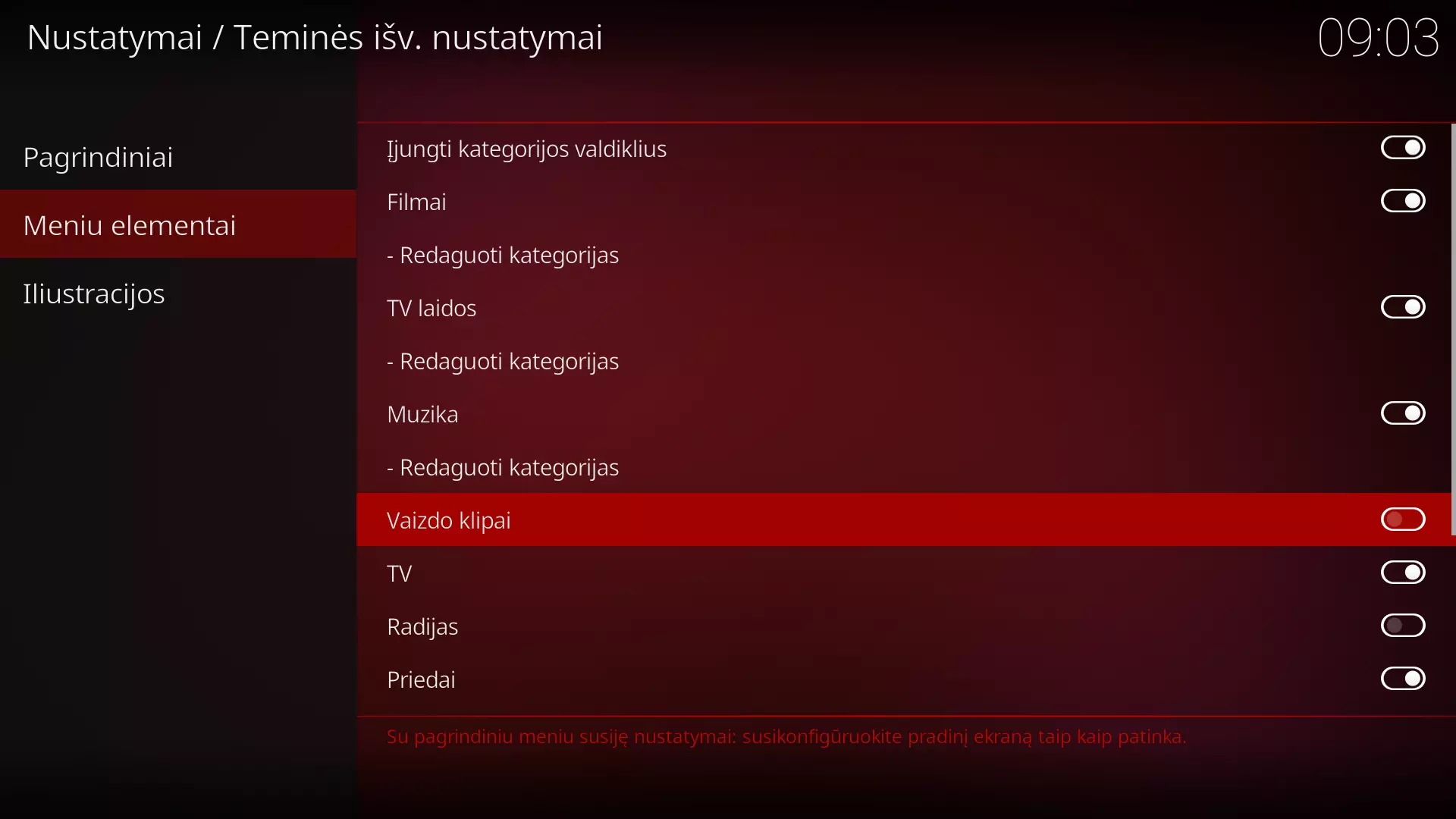
3. Energijos taupymas
Visai gera mintis nustatyti energijos apribojimus. Galime parinkti po kiek minučių sistema, nevykdanti jokios veiklos, bus išjungiama. Taip pat galime nurodyti kaip sistema turi išsijungti: pilnas išjungimas / perėjimas į budėjimo režimą. Čia galima suderinti ir WOL (Wake On LAN), tokiu atveju grotuvas bandys pažadinti nutolusius serverius (NAS). Visa tai rasime Nustatymai – > Sistema – > Energijos taupymas
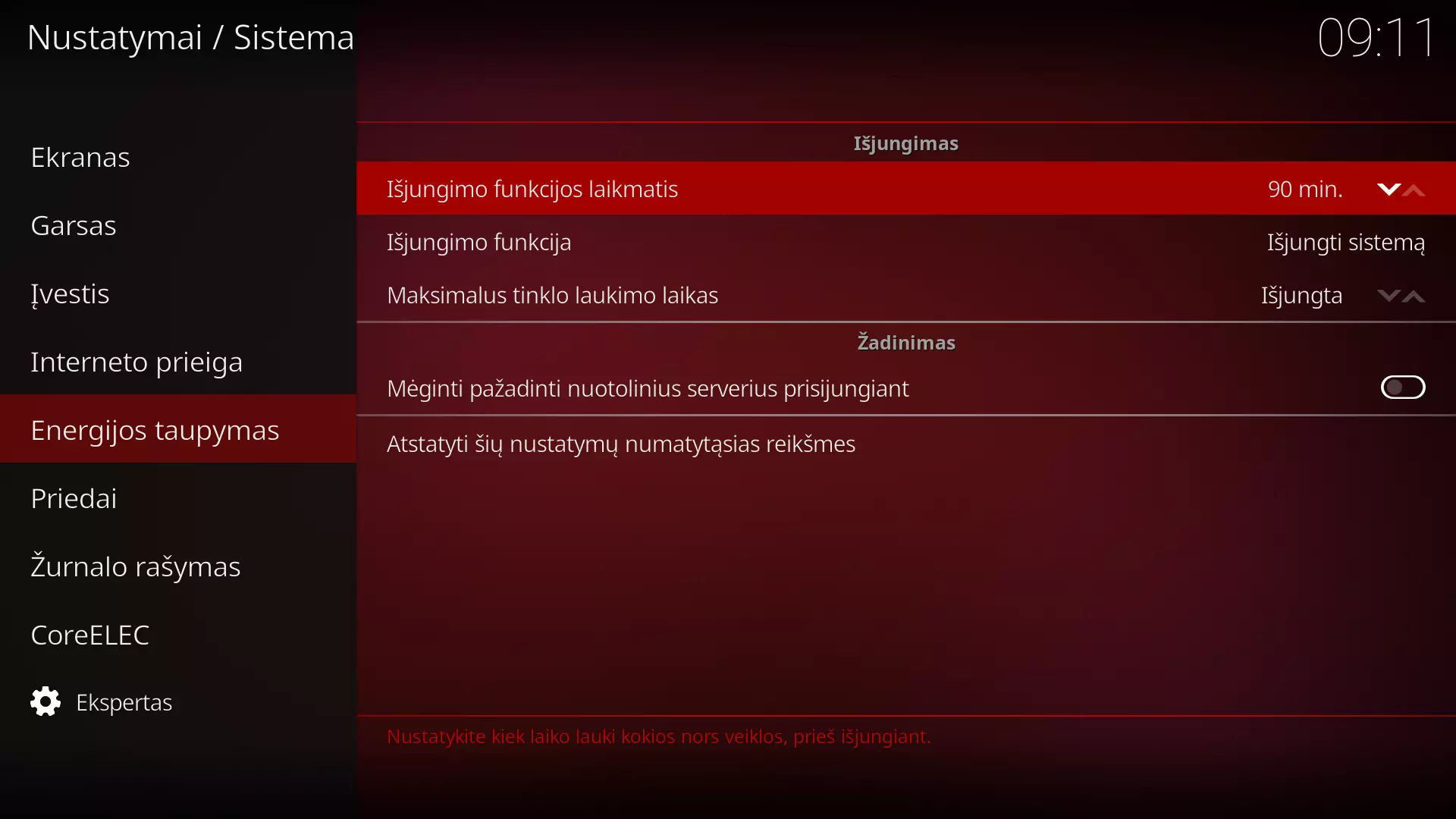
4. Įjungiame eksperto režimą
Ką tik įdiegtas KODI nerodo pilnų nustatymų parinkčių, nes yra įjungtas pagrindinis lygis, kuris įgalina daryti minimalius sistemos pakeitimus. Jei neužtenka pagrindinių nustatymų, galima įjungti pažengusio ar eksperto lygį. Būkite atsargūs eksperto režime, keiskite tik tai, ką pilnai suprantate.
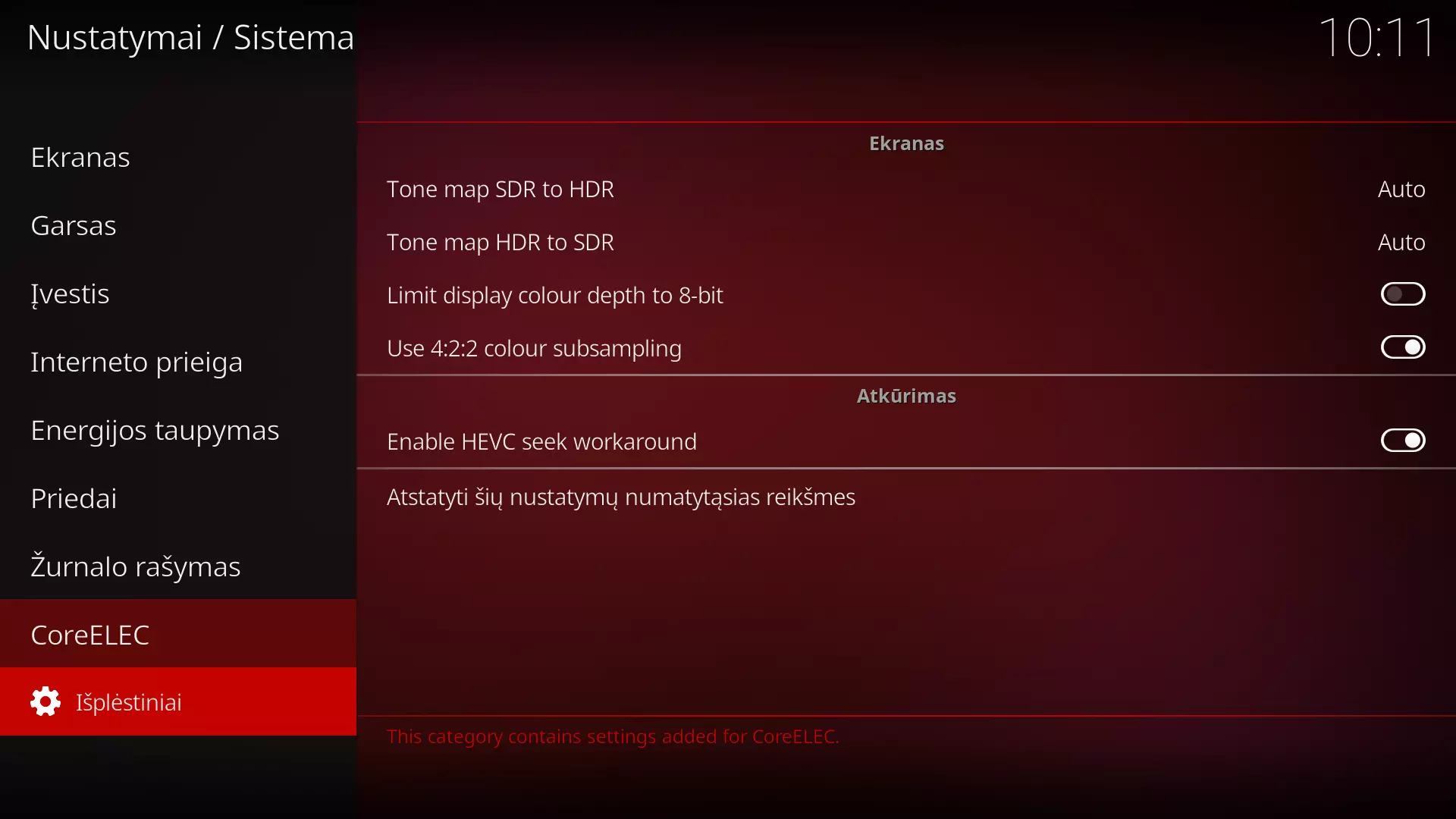
5. Nuotolinis valdymas
KODI galime valdyti ne tik nuotolinio valdymo pulteliu, kuris dažnu atveju būna prie įsigyto įrenginio, bet ir telefonu pasitelkiant spec. aplikaciją, taip pat interneto naršyklėje kompiuteryje įdiegus tam skirtą priedą. Rasime Nustatymai – > Paslaugos – > Valdymas. Įjungiame, jei reikia pakoreguojame prievadą, nurodome vartotoją ir galime jam priskirti slaptažodį. Valdymui iš Android telefono naudoju Kore (oficialus). Taip pat yra alternatyvų, pvz. Yatse. Iš naršyklės priedų paminėčiau Cast Kodi kurį naudoju su Mozzila Firefox.
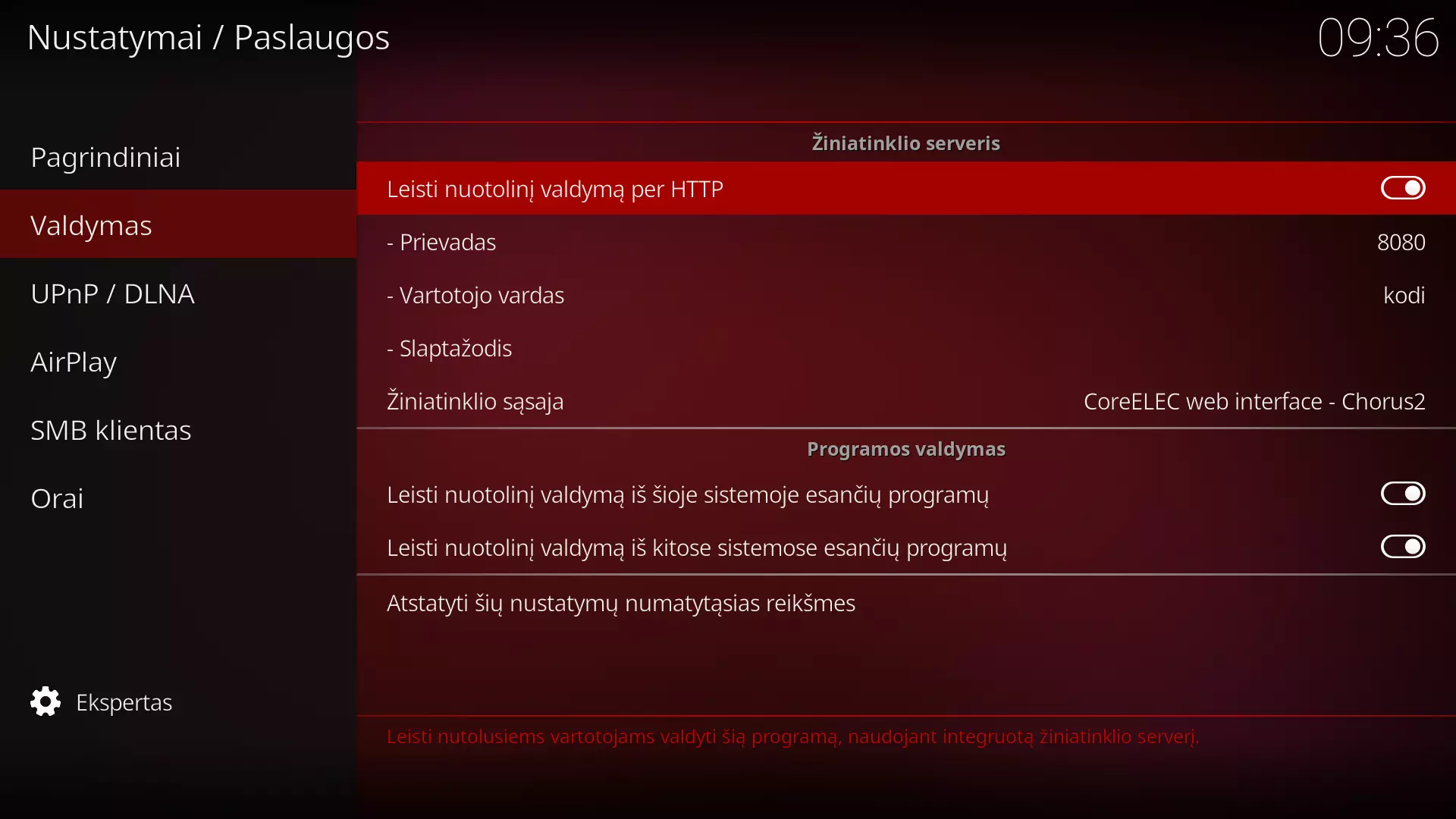
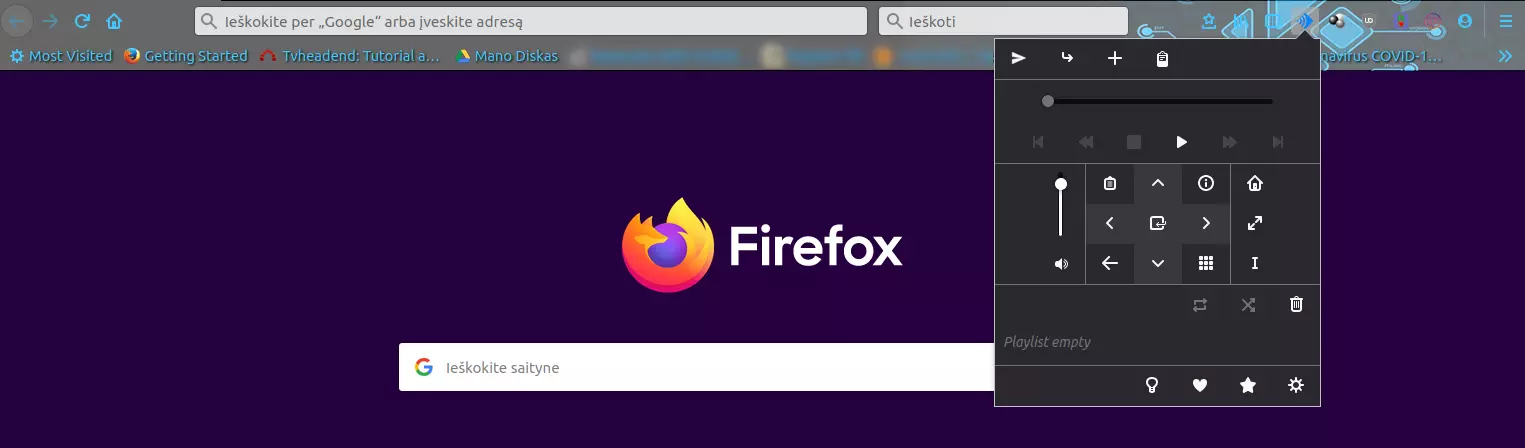
Kaip matome KODI lanksti sistema, kurią galima pritaikyti pagal savo poreikius.
Taip pat skaitykite:
KODI nustatymai. I dalis
KODI nustatymai. II dalis
KODI priedai. YouTube, TubeCast ir kiti.
Taip pat sekite facebook tinklapyje Kodi Lietuva ir Kodi LT Telegram kanale.